Все способы:
Способ 1: Сторонние приложения
Для создания скриншотов в Telegram можно использовать сторонние приложения для захвата экрана. Если нужно создать скриншот обычного чата, подойдет любое мобильное приложение данного типа. Разберем пример для Android, поскольку для iOS подробные приложения, во-первых, ничем не отличаются, во-вторых, не сильно распространены.
- Зайдите в ваш магазин приложений, отыщите приложение по ключевому слову «скриншот» или «screenshot». Нажмите кнопку «Установить».
- После того как приложение установится, нажмите кнопку «Открыть».
- Нажмите «Начать захват», чтобы активировать функцию создания снимков.
- Переключитесь в нужный вам чат Телеграма и нажмите одновременно кнопки включения телефона и уменьшения громкости. На смартфонах Samsung для создания экранного снимка нужно одновременно нажать кнопки «Домой» и включения телефона.
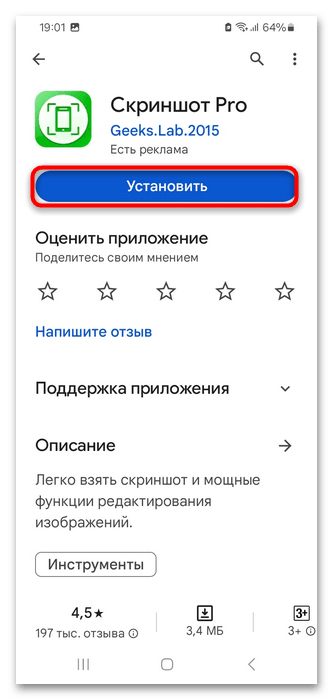
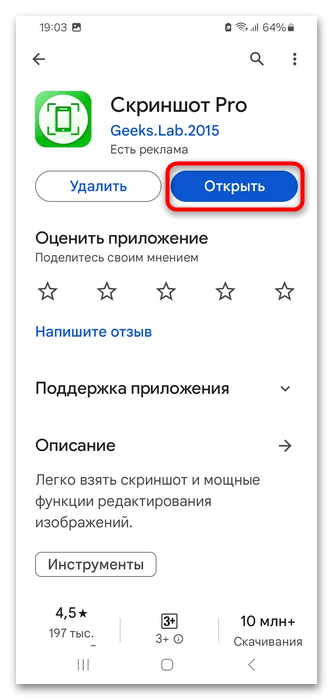
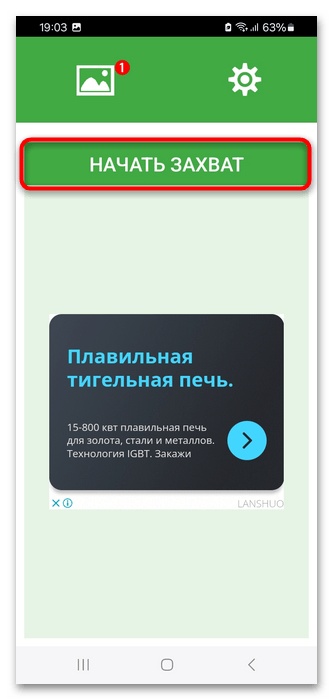
В дальнейшем все снимки будут помещаться и в галерею Android, и в галерею этого приложения (сам файл дублироваться при этом не будет). В зависимости от выбранного приложения, вы сможете его каким-либо образом отредактировать, переслать в другие приложения, удалить. Зайдите в настройки скриншотера, чтобы изменить способ создания снимка экрана и другие параметры.
Этот способ не будет работать в секретных чатах, поскольку в этом режиме Телеграм автоматически блокирует захват экрана любыми сторонними приложениями.
Способ 2: Веб-версия
Если создать скриншот не удается в группе, попробуйте сделать его в веб-версии мессенджера.
- Откройте в любом современном браузере страницу с веб-версией Телеграма и авторизуйтесь с помощью QR-кода или отправленного на телефон пин-кода.
- Перейдите в нужную вам группу или чат и создайте скриншот любым доступным приложением для захвата экранных снимков.
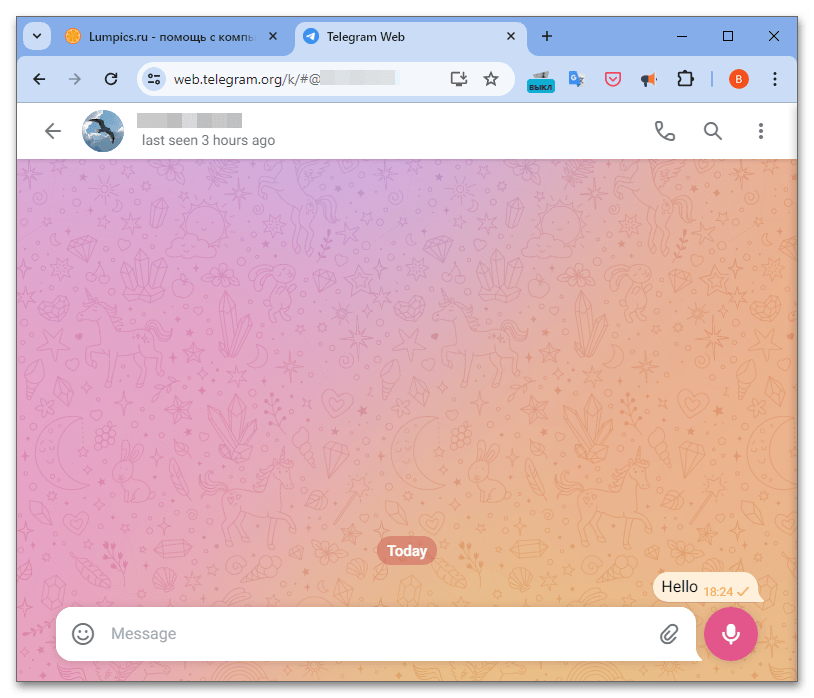
Этот способ также не будет работать в секретных чатах, поскольку последние не поддерживаются ни веб-версией, ни Windows-версией мессенджера.
Способ 3: Эмуляторы Android
Для создания скриншотов содержимого секретных чатов можно использовать программы-эмуляторы Android, например Nox App Player.
- Скачайте с официального сайта программу Nox App Player для Windows и установите ее. Подробная инструкция по скачиванию и настройке приложения имеется на нашем сайте. Чтобы ее просмотреть, нажмите кнопку «Скачать Nox App Player» выше.
- Запустите внутри эмулятора Google Play Маркет, найдите Telegram, установите и запустите его.
- Авторизуйтесь в мессенджере с помощью номера телефона.
- Зайдите в секретный чат или группу, в которой хотите создать скриншот. Используйте для захвата нужной области экрана любое стороннее приложение-скриншотер. Для тех же целей подойдут встроенные средства Windows – приложение «Фрагмент и набросок», «Ножницы» или клавиша PrtSc.
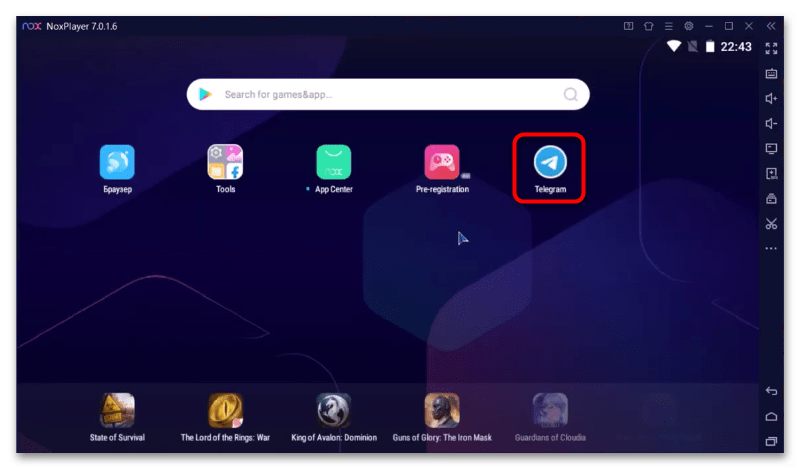
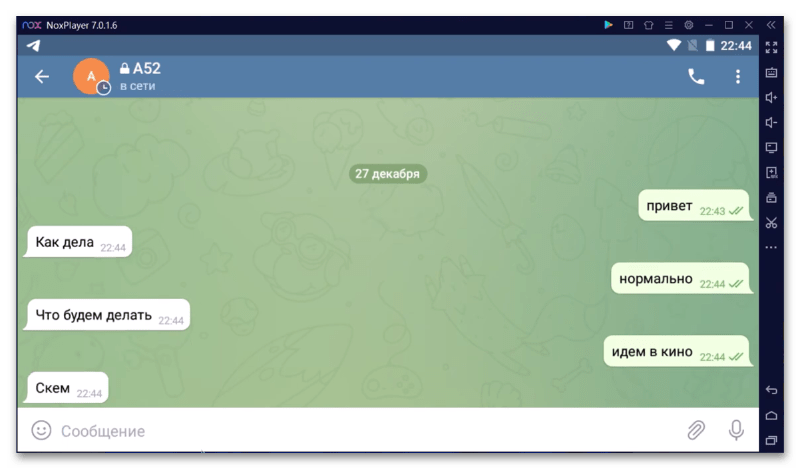
Главный недостаток этого способа заключается в необходимости использования дополнительного программного обеспечения. Большинство эмуляторов Android, включая Nox App Player, имеет достаточно большой размер, занимая на накопителе более гигабайта.
 Наша группа в TelegramПолезные советы и помощь
Наша группа в TelegramПолезные советы и помощь
 lumpics.ru
lumpics.ru



Задайте вопрос или оставьте свое мнение